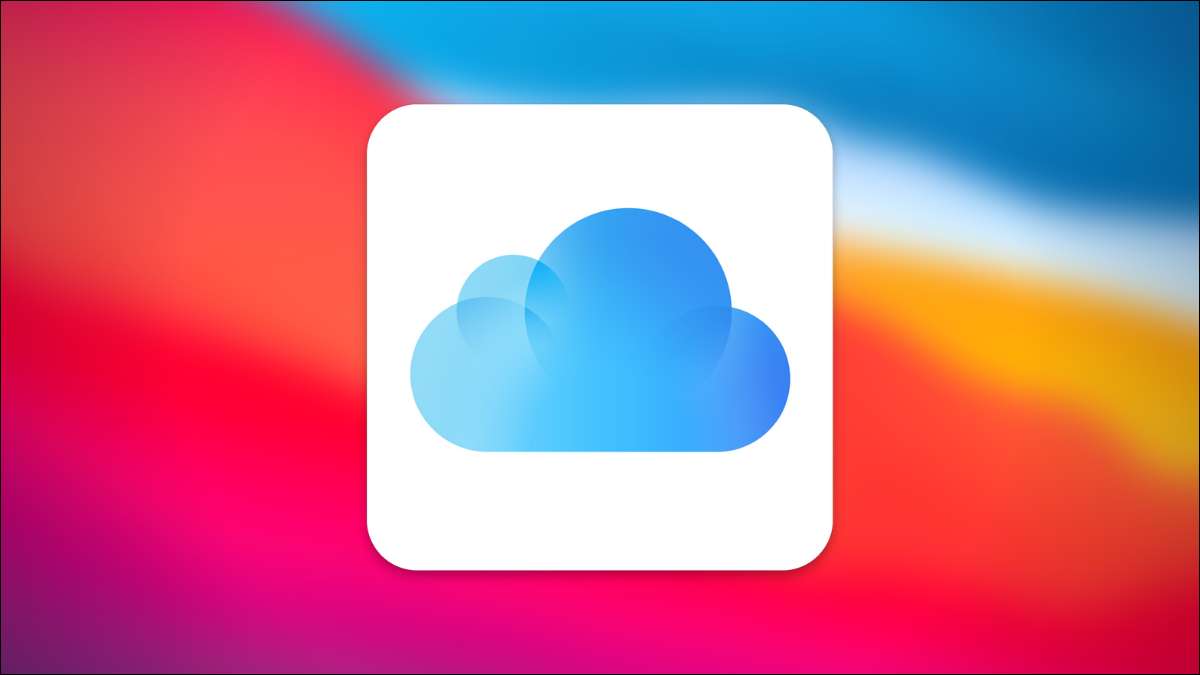
iCloud Photos est un excellent moyen de sauvegarder de façon transparente les photos des iPhone à iCloud. Mais si vous êtes à court d'espace de stockage iCloud et que vous préférez ne pas passer à un plan payé, voici comment désactiver la fonction iCloud Photos.
Ne t'inquiète pas. Vous pouvez désactiver la fonction iCloud Photos sans perdre la photo ou la vidéo. Mais avant de commencer, nous vous conseillons vivement de faire une sauvegarde de toutes vos photos et vidéos. Vous pouvez télécharger toutes les photos et vidéos Utilisation du site Web iCloud , ou tu peux [dix] transférer les photos sur votre Mac ou PC .
EN RELATION: Comment télécharger les photos iPhone De iCloud à votre Mac
Préparation de désactiver iCloud Photos
Pour commencer, ouvrez l'application "Paramètres" sur votre iPhone ou iPad.

Ensuite, allez à la section « Photos ».
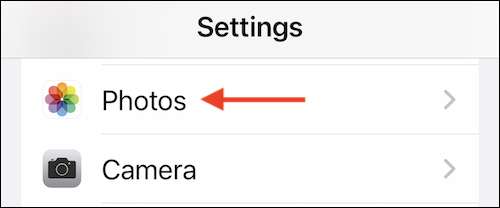
Avant de désactiver la fonction, nous allons parler de ce qui se passe avec vos photos et vidéos une fois que vous le désactiver. Si vous utilisez la fonction « Optimize iPhone Storage », vous n'aurez pas une copie de toutes vos photos localement. De nombreuses photos ne seront une version compressée.
Avant de désactiver Photos iCloud, nous vous recommandons de passer à l'option « Télécharger et conserver les originaux ». Cela téléchargera une copie pleine résolution de toutes les photos et vidéos sur iCloud (prise de tous vos appareils Apple). Si vous ne disposez pas de suffisamment d'espace de stockage pour ce faire, télécharger des photos depuis le site iCloud avant d'aller plus loin.
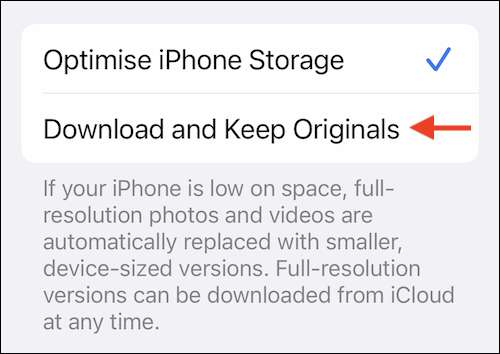
Si vous utilisez iCloud Photos sur un appareil séparé (comme Mac ou iPad), l'original, les versions en pleine résolution seront toujours disponibles sur d'autres appareils qui utilisent Photos iCloud.
Mais les photos seront supprimées de votre appareil actuel. Apple conservera une copie de vos données pendant 30 jours, alors ne vous inquiétez pas. Vous pouvez toujours récupérer vos données en fonction et la réactivation en utilisant l'option « Télécharger et conserver les originaux ».
ICloud Photos Désactivation
Une fois que vos photos sont bien téléchargées et sauvegardées, appuyez sur la bascule à côté de l'option « iCloud Photos » pour désactiver la fonction.
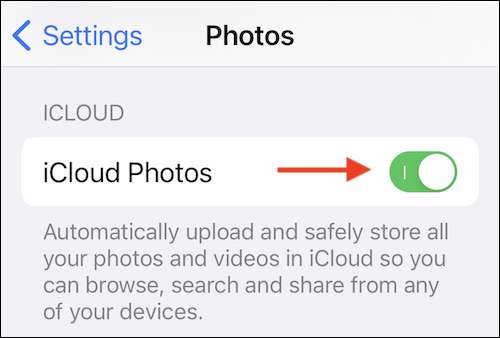
Si vous utilisez la fonction « Optimize iPhone Storage », vous verrez un pop-up vous demandant si vous souhaitez télécharger une copie de vos iCloud photos sur votre iPhone. Ici, choisissez l'option « Télécharger Photos et vidéos ».
Si votre iPhone ou votre iPad ne dispose pas de l'espace de stockage, et vous êtes sûr que vous avez une sauvegarde, vous pouvez aller avec l'option « Supprimer de l'iPhone ».
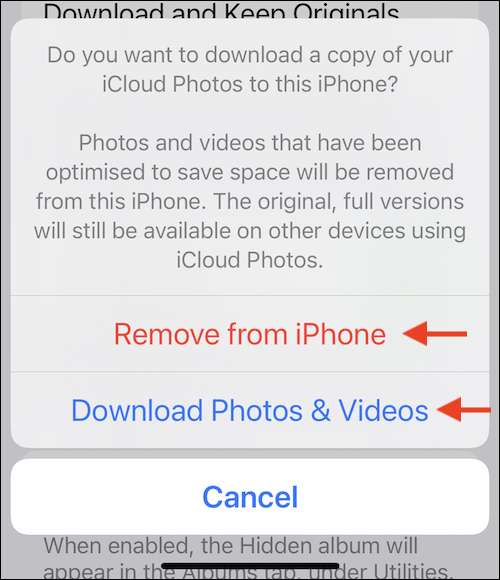
Dans quelques secondes, le iCloud fonction de photos sera désactivée. Pour vérifier la l'espace de stockage qui a été libéré , Allez à votre profil dans l'application Paramètres et choisissez l'option « iCloud ».
Vous pouvez réactiver la fonction à tout moment dans l'application Paramètres. Il suffit d'aller à la section « Photos » et appuyez sur la bascule à côté de l'option « iCloud Photos » pour activer la fonction.
Tout simplement parce que vous avez cessé d'utiliser iCloud Photos ne signifie pas que vous arrêtez la sauvegarde de votre photothèque. Photos Google, par exemple, est une excellente alternative à iCloud Photos. Apple rend vraiment facile de migrer l'ensemble de votre iCloud Photos bibliothèque Google Photos avec seulement quelques clics!
EN RELATION: Comment transférer votre bibliothèque de photos iCloud sur Google Photos







